word2007下载后打不开显示无法访问您试图使用的功能所在的网络位置怎么办 word2007下载后打不开怎么解决
在使用Word2007下载后打开时遇到无法访问功能所在网络位置的问题时,可能是由于网络连接不稳定或权限设置不正确造成的,此时可以尝试重新连接网络或检查网络设置,确保网络畅通。还可以尝试重新下载Word2007安装包,确保安装文件完整无损。如果问题依然存在,可以尝试查看系统设置,确认是否有其他程序或设置影响了Word2007的正常运行。通过以上方法,可以解决Word2007下载后打不开的问题,让您能够顺利使用该功能。
解决方法:
1. 按住“Win+R”键打开运行窗口,并在其中输入“msconfig”并回车。
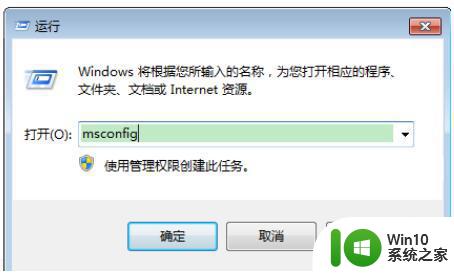
2. 在弹出的“系统配置”对话框中,切换到“启动”选项卡,找到前面TEMP下的启动程序并选择“禁用”。
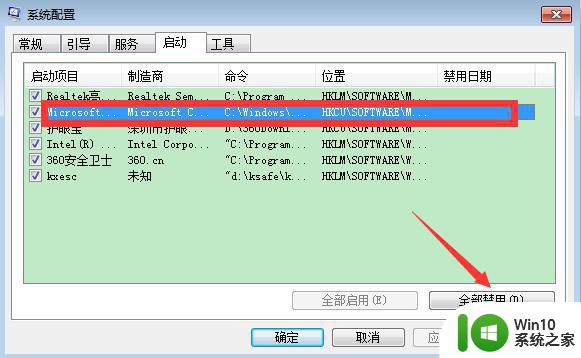
3. 按住“Win+R”键打开运行窗口,并在其中输入“regedit”并回车,打开注册表编辑器。
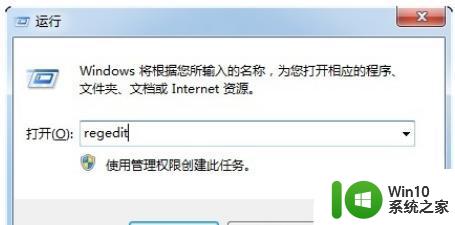
4. 在打开的注册表编辑器中,依次“HKEY_CURRENT_USER——Software——Microsoft——Installer——Products”打开。
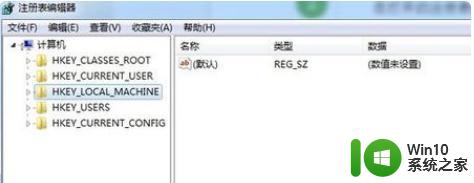
5. 找到“0762812C5FEEC1B428F26679F2DFAE7C”并删除,如图所示,即可解决问题。
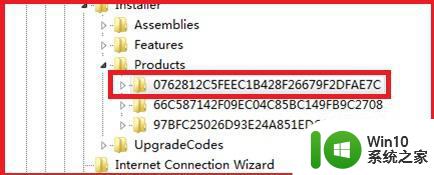
以上就是word2007下载后打不开显示无法访问您试图使用的功能所在的网络位置怎么办的全部内容,有遇到这种情况的用户可以按照小编的方法来进行解决,希望能够帮助到大家。
word2007下载后打不开显示无法访问您试图使用的功能所在的网络位置怎么办 word2007下载后打不开怎么解决相关教程
- word2007打开文件出错解决方法 如何修复word2007打开文件出错问题
- word2007打开慢怎么办 word2007启动时总是出现配置进度如何解决
- 电脑打开网址无法访问怎么办 解决电脑打开网址总是显示无法访问问题
- 手机拨打电话时显示无法访问移动网络是怎么回事 打电话显示无法访问移动网络怎么办
- 电脑打开应用程序后任务栏没有显示窗口怎么办 如何解决电脑打开应用程序后任务栏没有窗口显示的问题
- 下载coreldraw后无法打开解决方法 coreldraw下载后打不开怎么办
- 如何解决电脑图片无法打开显示内存不足的问题 电脑图片无法显示内存不足怎么办
- 用vlookup显示无效引用,不能位于256列怎么解决 vlookup函数不能在256列之后使用
- 谷歌网上应用商店无法访问 Chrome应用商店打不开怎么办
- edge浏览器所有网页都打不开 edge浏览器无法访问任何网站
- 启动或关闭windowd功能无法打开 Windows功能打开或关闭后显示空白页面解决办法
- 访问共享时遇到指定的网络名不可用怎么办 如何解决指定的网络名不再可用的访问共享问题
- U盘装机提示Error 15:File Not Found怎么解决 U盘装机Error 15怎么解决
- 无线网络手机能连上电脑连不上怎么办 无线网络手机连接电脑失败怎么解决
- 酷我音乐电脑版怎么取消边听歌变缓存 酷我音乐电脑版取消边听歌功能步骤
- 设置电脑ip提示出现了一个意外怎么解决 电脑IP设置出现意外怎么办
电脑教程推荐
- 1 w8系统运行程序提示msg:xxxx.exe–无法找到入口的解决方法 w8系统无法找到入口程序解决方法
- 2 雷电模拟器游戏中心打不开一直加载中怎么解决 雷电模拟器游戏中心无法打开怎么办
- 3 如何使用disk genius调整分区大小c盘 Disk Genius如何调整C盘分区大小
- 4 清除xp系统操作记录保护隐私安全的方法 如何清除Windows XP系统中的操作记录以保护隐私安全
- 5 u盘需要提供管理员权限才能复制到文件夹怎么办 u盘复制文件夹需要管理员权限
- 6 华硕P8H61-M PLUS主板bios设置u盘启动的步骤图解 华硕P8H61-M PLUS主板bios设置u盘启动方法步骤图解
- 7 无法打开这个应用请与你的系统管理员联系怎么办 应用打不开怎么处理
- 8 华擎主板设置bios的方法 华擎主板bios设置教程
- 9 笔记本无法正常启动您的电脑oxc0000001修复方法 笔记本电脑启动错误oxc0000001解决方法
- 10 U盘盘符不显示时打开U盘的技巧 U盘插入电脑后没反应怎么办
win10系统推荐
- 1 番茄家园ghost win10 32位官方最新版下载v2023.12
- 2 萝卜家园ghost win10 32位安装稳定版下载v2023.12
- 3 电脑公司ghost win10 64位专业免激活版v2023.12
- 4 番茄家园ghost win10 32位旗舰破解版v2023.12
- 5 索尼笔记本ghost win10 64位原版正式版v2023.12
- 6 系统之家ghost win10 64位u盘家庭版v2023.12
- 7 电脑公司ghost win10 64位官方破解版v2023.12
- 8 系统之家windows10 64位原版安装版v2023.12
- 9 深度技术ghost win10 64位极速稳定版v2023.12
- 10 雨林木风ghost win10 64位专业旗舰版v2023.12